크롬 인터넷 사용기록(방문기록) 자동삭제 방법(feat. Auto History Wipe)
어떤 브라우저든 인터넷 웹서핑을 하다 보면 인터넷 사용기록(방문 기록)이 브라우저에 남게 됩니다. 이러한 기록들은 인터넷을 느려지게 할 뿐만 아니라 개인이 사용하는 컴퓨터가 아닌 다수가 사용하는 컴퓨터인 경우 개인정보가 유출될 수도 있습니다.
물론 이러한 인터넷 사용기록(방문 기록)들을 지우면 문제가 될 건 없지만 항상 지우는 게 귀찮고 번거롭습니다. 구글 크롬 브라우저에서는 브라우저를 종료할 때 자동으로 삭제시켜줘서 번거로움을 해결해주는 확장 프로그램이 있어 소개해 드립니다.
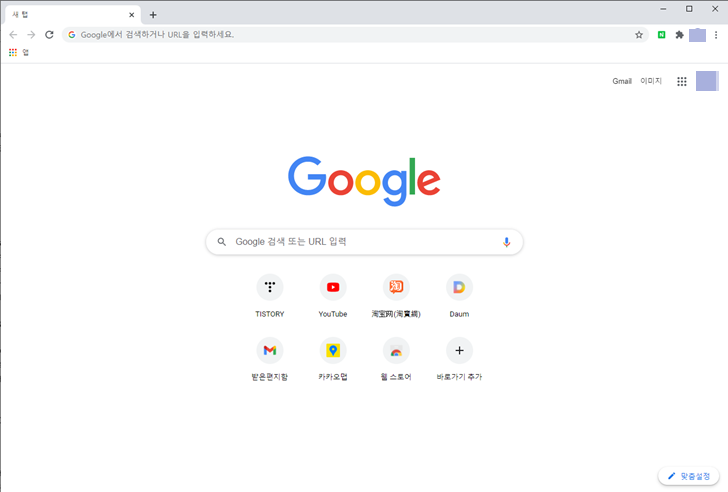
크롬 확장 프로그램 Auto History Wipe는 이름 그대로 개인정보 보호 등을 이유로 크롬 웹 브라우저의 히스토리 즉 검색기록, 방문 기록, 패스워드 등과 같은 데이터를 자동으로 삭제해주는 크롬 확장 프로그램입니다.
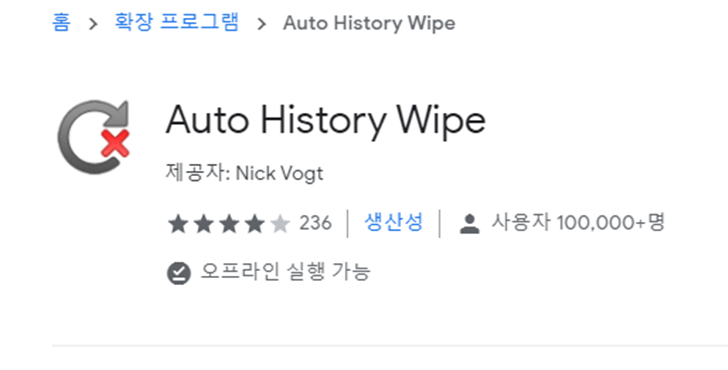
Auto History Wipe 확장 프로그램을 설치하기 위해서는 크롬 웹 스토어에 접속하셔서 Auto History Wipe를 검색하셔서 설치를 하셔도 되고 아니면 아래 링크로 바로 접속하시면 됩니다.
chrome.google.com/webstore/detail/auto-history-wipe/hdgnienkeomlaeeojaibeicglpoaadnj?hl=ko
Auto History Wipe
Automatically deletes browsing history and optionally other browsing data.
chrome.google.com

Auto History Wipe 확장프로그램확장 프로그램 설치는 아주 간단합니다. Chrome에 추가 버튼을 클릭하신 후 아래와 같이 Auto History Wipe를 추가하시겠습니까?라는 창에서 확장 프로그램 추가 버튼을 클릭하시면 확장 프로그램으로 추가가 됩니다.
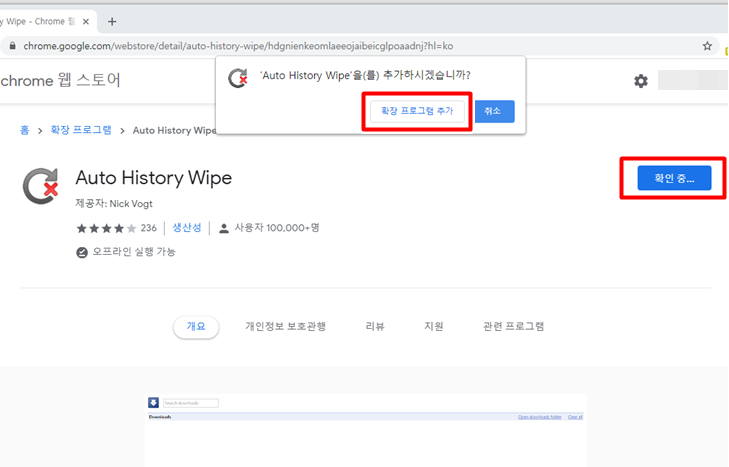
Auto History Wipe 확장프로그램이 크롬에 추가가 되면 아래와 같이 도구 메뉴에서 확장 프로그램을 클릭하여 확장 프로그램을 관리할 수 있다는 메시지가 나옵니다. 이제부터는 아무런 작업을 하지 않아도 인터넷 사용기록 자동 삭제 기능은 활성화가 된 것입니다.
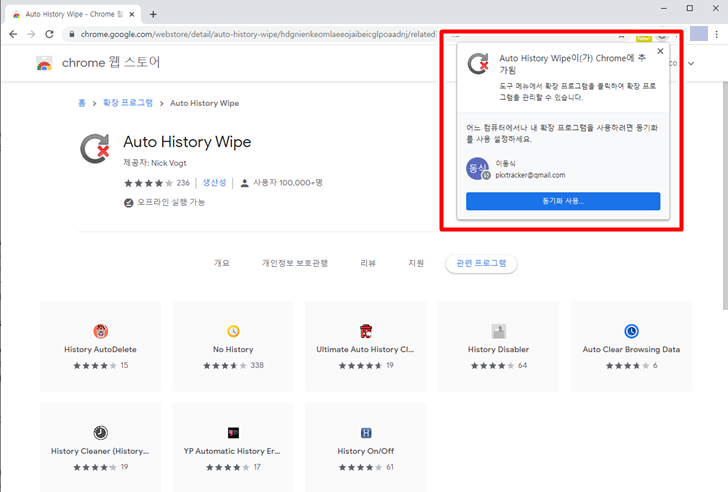
크롬 확장 프로그램의 경우 도구 메뉴에서 확장 프로그램을 선택하여 관리할 수 있지만 크롬 브라우저 우측 상단에 퍼즐 모양의 버튼을 클릭하면 확장 프로그램을 크롬 브라우저 상단에 도구 메뉴에서 찾을 필요 없이 아이콘으로 고정하여 관리할 수 있습니다.
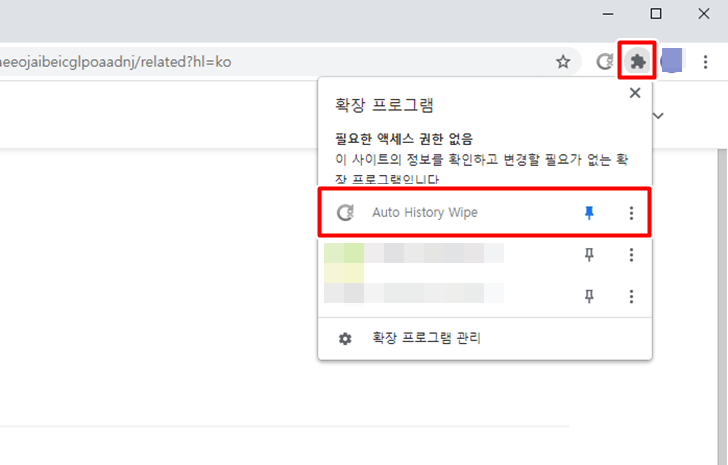
회전하는 화살표 모양의 아이콘이 Auto History Wipe 확장프로그램을 나타내는데 이것을 클릭하면 아래와 같이 Auto History Wipe 확장 프로그램 설정창이 나옵니다. 이때 옵션을 선택하시면 Auto History Wipe 확장 프로그램을 좀 더 효과적으로 이용할 수 있습니다.
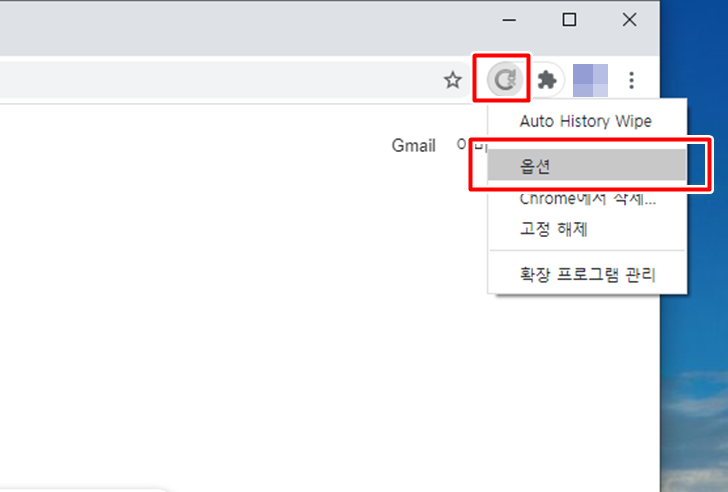
기본적인 브라우징 히스토리 삭제부터 시작해서 다운로드 히스토리 삭제, 자동완성 삭제, 비밀번호 삭제 등 사용자가 필요로 하는 여러 가지 옵션을 추가적으로 선택하실 수 있습니다.
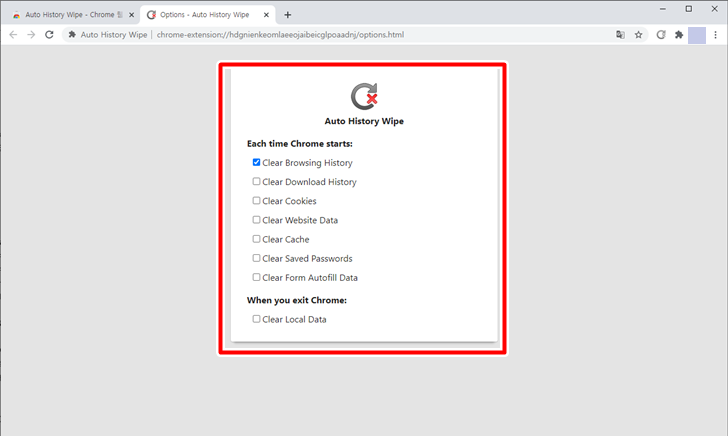
자 이제 Auto History Wipe 확장프로그램을 설치했으니 간단히 테스트를 해보도록 하겠습니다. 일단 인터넷 사용기록이 자동으로 삭제가 되는지 테스트를 하기 위해서 간단히 몇 개의 웹서핑 히스토리를 만들고 단축키 Contorl + H 키를 눌러 방문 기록을 확인합니다.

크롬 브라우저를 종료하고 다시 크롬 브라우저를 실행시켜 Control + H 키를 눌러서 방문 기록을 확인해보니 자동으로 삭제가 되었네요.

구글 크롬 브라우저는 인터넷 사용기록(방문기록)등을 자동으로 삭제하게 할 수 있게 시크릿 모드를 제공하고 있지만 사용하다 보면 깜빡 잊고 그냥 사용하는 경우가 있어서 다시 번거롭게 처리를 하는 경우가 있습니다. 그렇지만 Auto History Wipe는 일반 모드에서 자동으로 삭제를 해 주는 것이기에 한번 설치해 놓으면 항상 동작하기 때문에 별 다른 걱정을 하실 필요가 없습니다.
이상으로 크롬 인터넷 사용기록 자동삭제 확장 프로그램 Auto History Wipe에 대해 알려드렸습니다. 필요하신 분들은 참고하시기 바랍니다.
ps. 확장프로그램을 설치하지 않고도 크롬 자체 기능으로 할 수 있는 방법도 있으니 참고하시기 바랍니다.
withbbang.tistory.com/entry/구글-크롬-인터넷-사용-기록-삭제-및-자동-삭제-설정-방법
구글 크롬 인터넷 사용 기록 삭제 및 자동 삭제 설정 방법
웹브라우저는 사용하면 자신의 웹사이트 방문기록 및 로그인 기록을 저장하는데 개인 PC가 아닌 공용PC 또는 타인의 PC를 사용한 경우 개인 정보 노출과 같은 문제가 발생할 수 있기 때문에 이러
withbbang.tistory.com
'IT팁' 카테고리의 다른 글
| 갤럭시 스마트폰 USB 연결 설정 방법 및 기본 옵션 변경 방법 (0) | 2021.05.06 |
|---|---|
| 마이크로소프트 엣지 자동실행 막는 법 (2) | 2021.04.29 |
| 윈도우10 블루투스 이어폰 연결 방법 (0) | 2021.04.22 |
| 노트북 와이파이 비밀번호 찾기/확인 방법 (0) | 2021.04.21 |
| 유튜브 화면 캡처(스크린샷) 방법(Screenshot Youtube 크롬 확장 프로그램) (6) | 2021.04.14 |
| 스마트폰 속도 빠르게 하는 법(feat. 갤럭시 안드로이드 스마트폰) (0) | 2021.04.13 |
| 안랩 V3 Lite 랜섬웨어 보안 폴더 설정 방법 (0) | 2021.04.08 |
| 윈도우10 작업표시줄 시계 요일 표시방법 (0) | 2021.04.06 |








